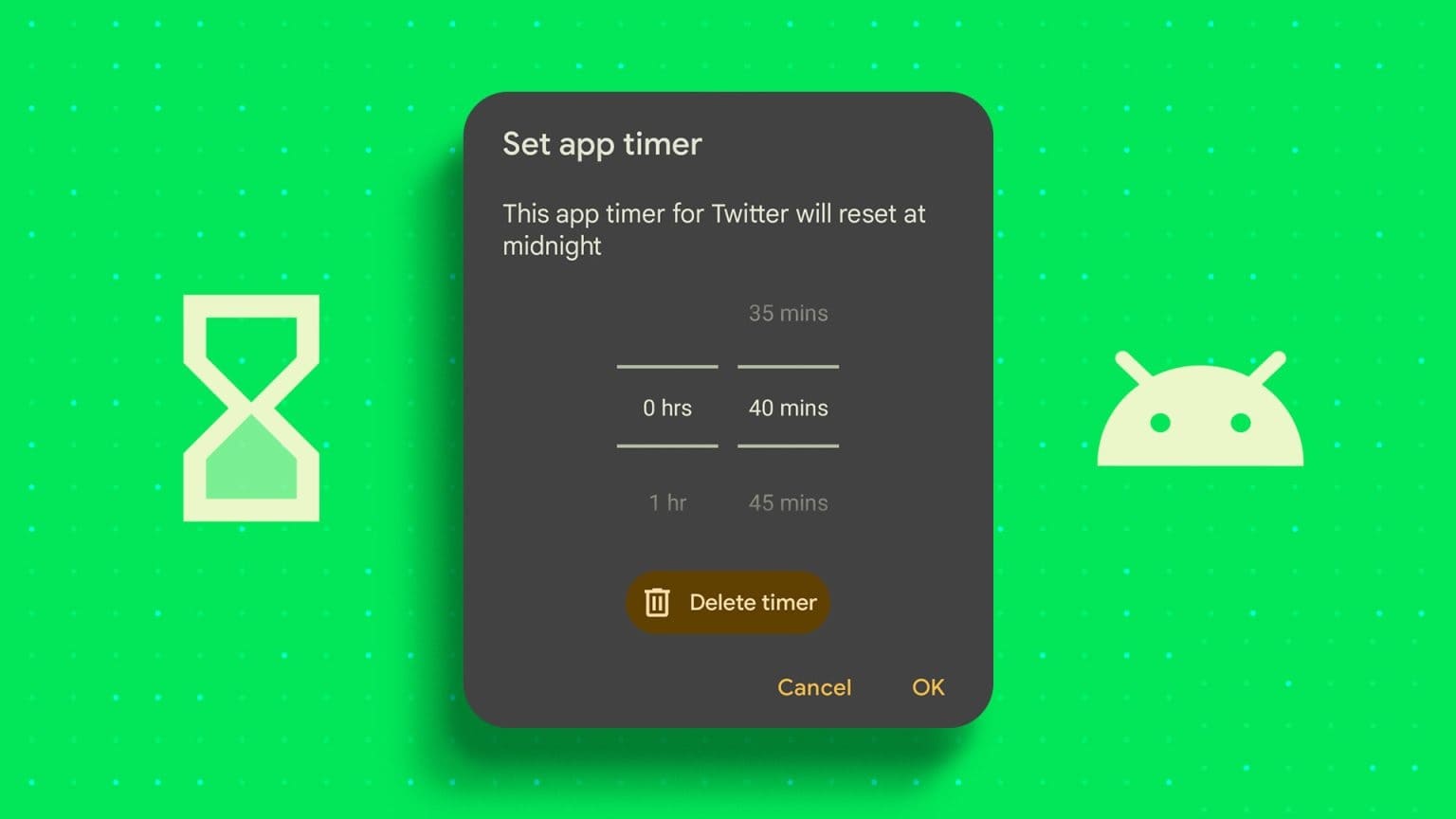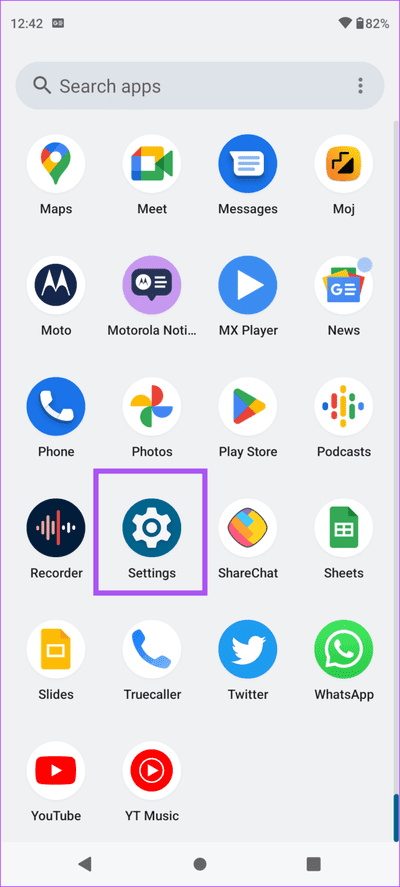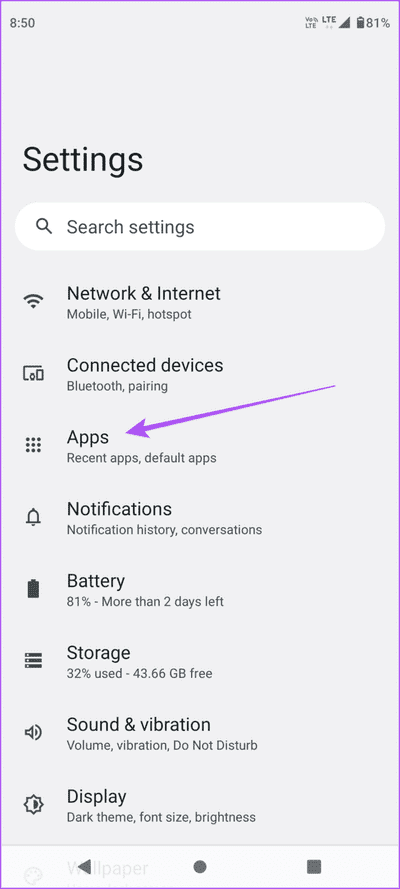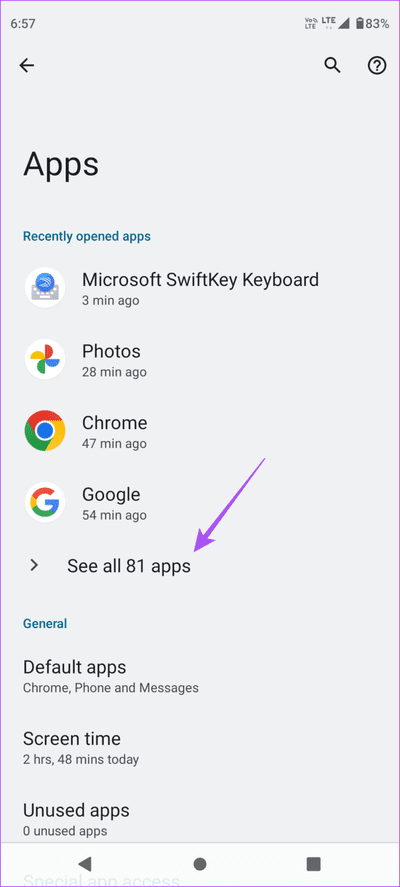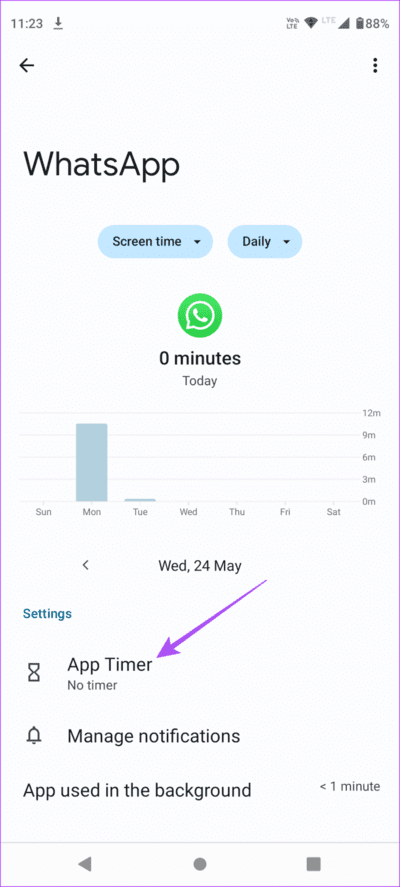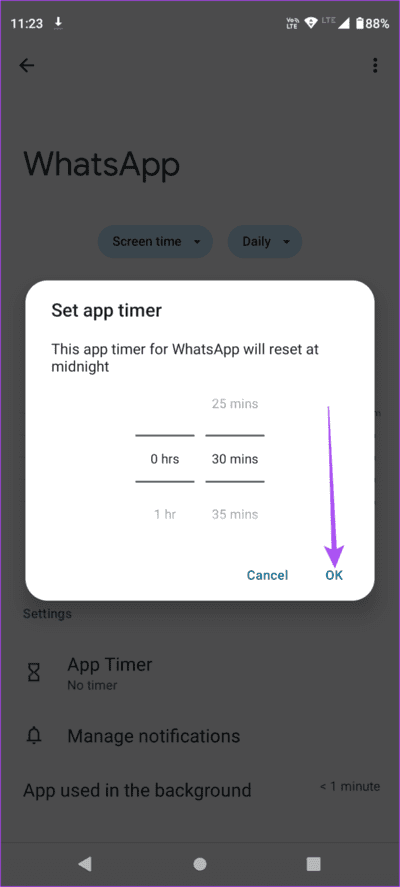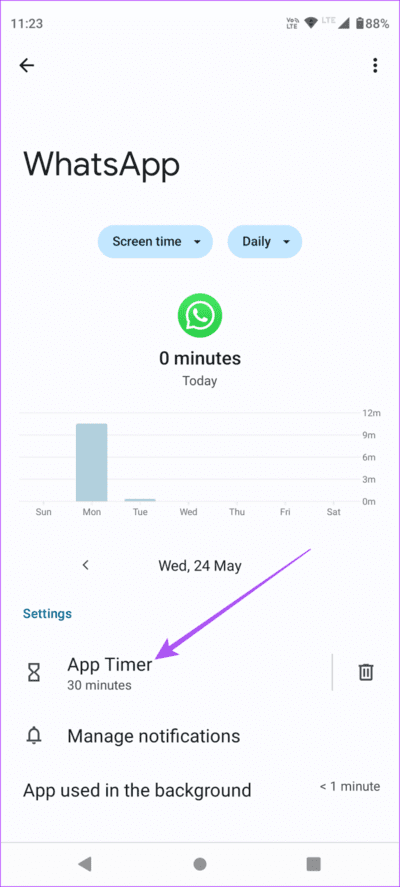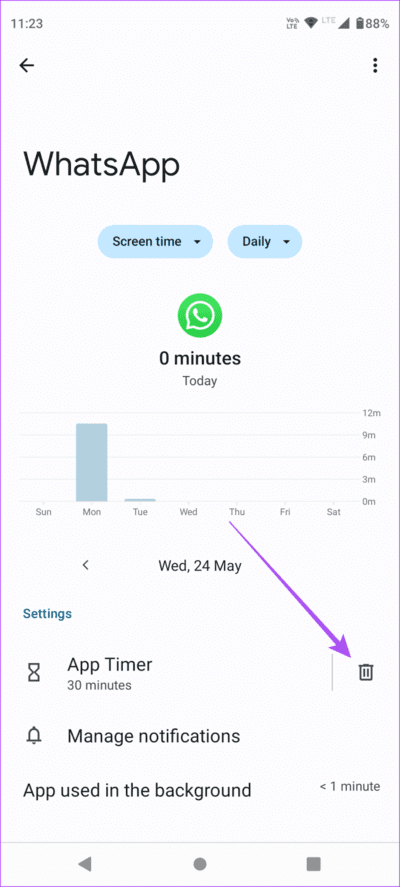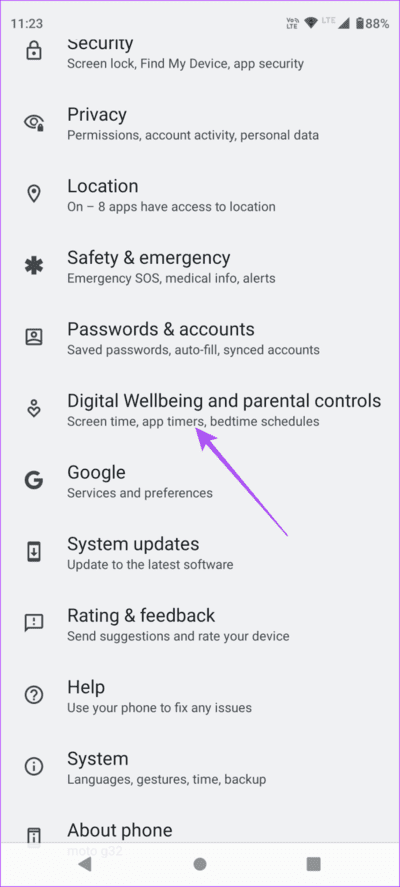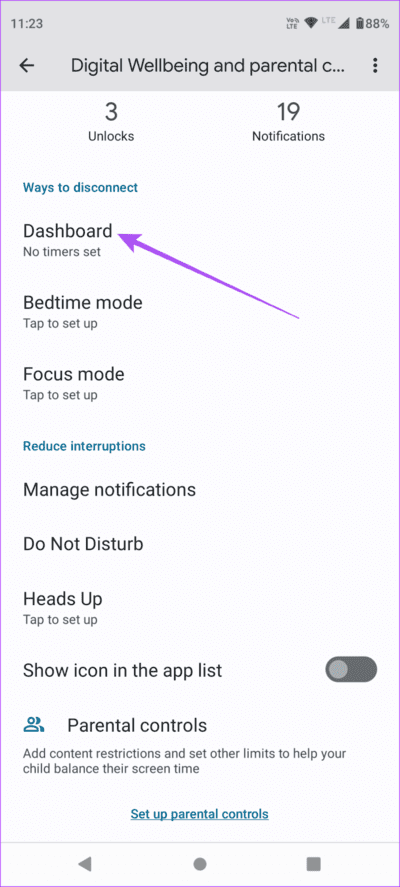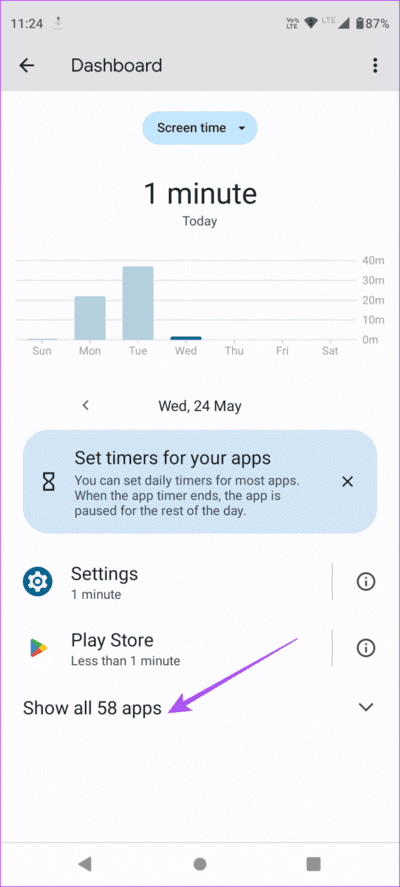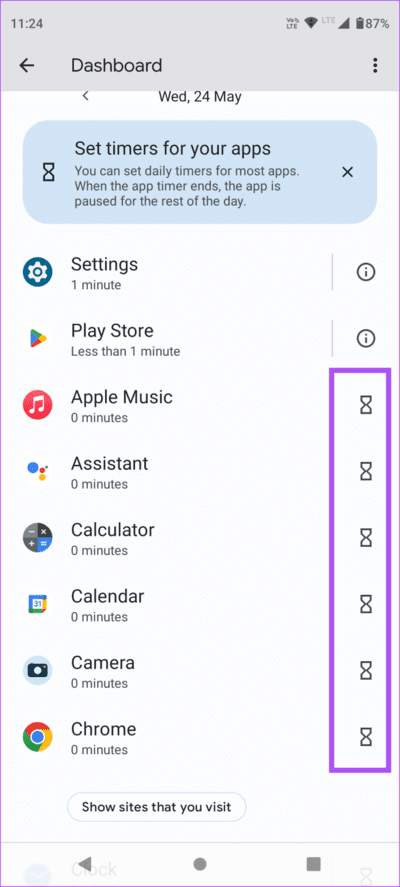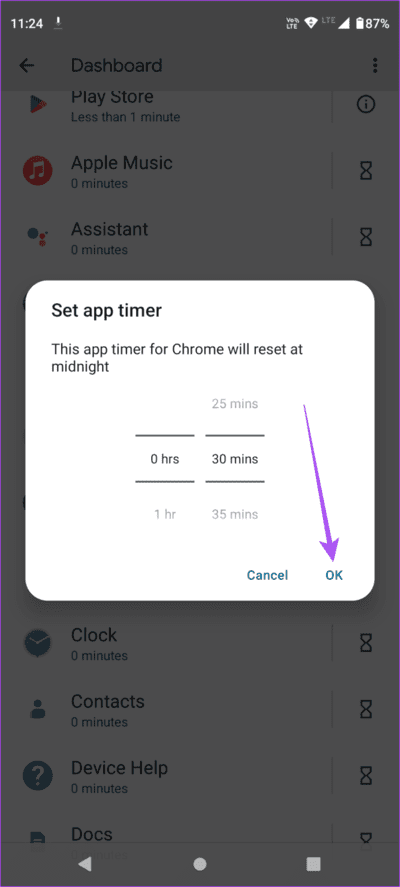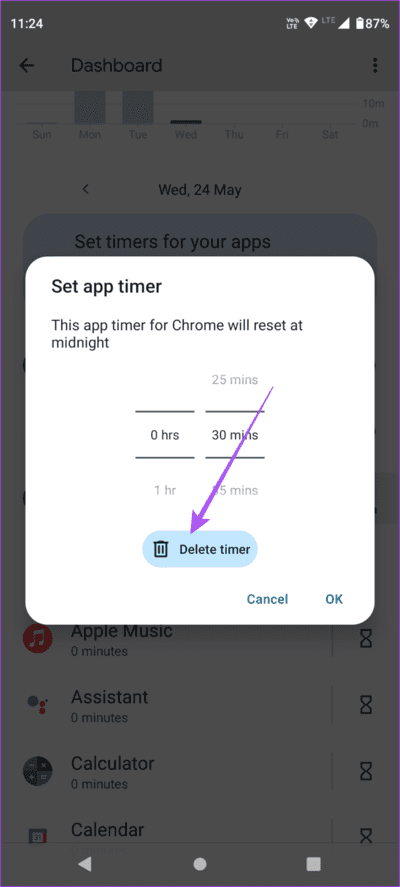كيفية تعيين حدود التطبيق على Android
لن يكون من الخطأ القول إن هناك تطبيقًا لكل شيء. يمكنك فتح متجر Play على هاتف Android الخاص بك والتوفيق بين الخيارات. يمكنك حتى تشغيل تطبيقات Android على جهاز الكمبيوتر الذي يعمل بنظام Windows 11 لاستخدامها على شاشة أكبر. ولكن بعد ذلك هناك مسألة كم هو الكثير.
يمكن أن تؤدي الزيادة المفاجئة في وقت الشاشة إلى تدمير جدولك بالكامل ومنعك من إكمال المهام المهمة في الوقت المحدد. لذلك يصبح من الضروري الحد من استخدام التطبيق على جهاز Android الخاص بك. سيُظهر لك هذا المنشور خطوات تعيين حدود التطبيق على هاتف Android الخاص بك.
كيفية تعيين حدود التطبيق على ANDROID
يمكنك التحقق من وقت الشاشة على هاتف Android الخاص بك والتعرف على استخدامك للتطبيق. سيساعدك هذا في اختيار وتعيين مؤقتات على التطبيقات التي تقضي فيها أقصى وقتك. دعنا نتحقق من كيفية تعيين حدود زمنية للتطبيق على هاتف Android الخاص بك.
باستخدام إعدادات التطبيق
يمكنك التحقق من قائمة إعدادات التطبيق على هاتف Android الخاص بك لتعيين حدود وقت التطبيق على هاتف Android الخاص بك. إليك الطريقة.
الخطوة 1: افتح تطبيق الإعدادات على هاتف Android الخاص بك.
الخطوة 2: اضغط على التطبيقات.
إلى الخطوة 3: حدد التطبيق الذي تريد تعيين حد له.
يمكنك أيضًا تحديد انظر جميع التطبيقات للحصول على القائمة الكاملة للتطبيقات المثبتة على هاتف Android الخاص بك.
الخطوة 4: اضغط على App Timer.
الخطوة 5: حدد الحد الزمني للتطبيق وانقر على موافق.
سيتم تعيين الحد الزمني الخاص بك لهذا التطبيق. بعد انتهاء المهلة الزمنية الخاصة بك ، سوف يخطرك هاتف Android بذلك. الخطوات هي نفسها لكل تطبيق.
تحرير أو إزالة حد وقت التطبيق على Android
إذا كنت تريد إزالة أو تغيير الحد الزمني المعين لتطبيق ما على هاتف Android ، فإليك كيفية القيام بذلك باستخدام قائمة إعدادات التطبيق.
الخطوة 1: افتح تطبيق الإعدادات على هاتف Android الخاص بك.
الخطوة 2: حدد التطبيقات.
إلى الخطوة 3: حدد التطبيق الذي قمت بتعيين الحد له.
الخطوة 4: اضغط على App Timer.
الخطوة 5: يمكنك الآن تغيير الحد الزمني للتطبيق.
اضغط على أيقونة حذف لإزالة الحد الزمني للتطبيق.
يمكنك اتباع نفس الخطوات لإزالة الحد الأقصى لأي تطبيق.
قم بتعيين حدود وقت التطبيق باستخدام الرفاهية الرقمية على ANDROID
تتيح لك قائمة الرفاهية الرقمية على هاتف Android الخاص بك ضبط المؤقتات على التطبيقات التي ينتهي بك الأمر باستخدامها بشكل غير مرغوب فيه. إليك كيفية استخدامه.
الخطوة 1: افتح تطبيق الإعدادات على جهاز Android.
الخطوة 2: قم بالتمرير لأسفل وحدد الرفاهية الرقمية وأدوات الرقابة الأبوية.
إلى الخطوة 3: اضغط على لوحة القيادة.
الخطوة 4: اضغط على إظهار جميع التطبيقات.
الخطوة 5: اضغط على أيقونة مؤقت الرمل بجوار التطبيق الذي تريد تقييد استخدامه.
لاحظ أنه يمكنك فقط تقييد استخدام التطبيقات مع وجود رمز مؤقت الرمل بجانبها.
الخطوة 6: اختر الحد الزمني واضغط على موافق.
سيتم تعيين حد التطبيق الخاص بك ، وسيتم إعلامك إذا تجاوزته. يمكنك تكرار نفس الخطوات لكل تطبيق تريد تعيين حده على هاتف Android الخاص بك.
تحرير أو إزالة حدود التطبيق الخاص بك باستخدام الرفاهية الرقمية
إليك كيفية تعديل أو إزالة الحد الزمني للتطبيق باستخدام “الرفاهية الرقمية” على هاتف Android.
الخطوة 1: افتح تطبيق الإعدادات على جهاز Android.
الخطوة 2: قم بالتمرير لأسفل وحدد الرفاهية الرقمية وأدوات الرقابة الأبوية.
إلى الخطوة 3: اضغط على لوحة القيادة.
الخطوة 4: اضغط على إظهار جميع التطبيقات.
الخطوة 5: اضغط على أيقونة مؤقت الرمل بجوار التطبيق بحدود زمنية.
إلى الخطوة 6: حدد حذف المؤقت لإزالة حد التطبيق.
يمكنك تكرار نفس العملية لكل تطبيق يجب إزالة حدوده الزمنية.
التحكم في استخدام التطبيق
هذه هي الطريقة التي يمكنك بها تعيين حدود زمنية للتطبيق على هاتف Android لتقليل استخدامك العام. بدأت معظم هواتف Android الآن في تقديم عروض سلسة ذات معدل تحديث عالٍ. ولكن ليس كل تطبيق قد يدعم في الأصل معدل التحديث العالي. ومع ذلك ، فقد قمنا بتغطية الخطوات لفرض معدل تحديث عالٍ على جميع تطبيقات Android دون عمل روت لجهازك.